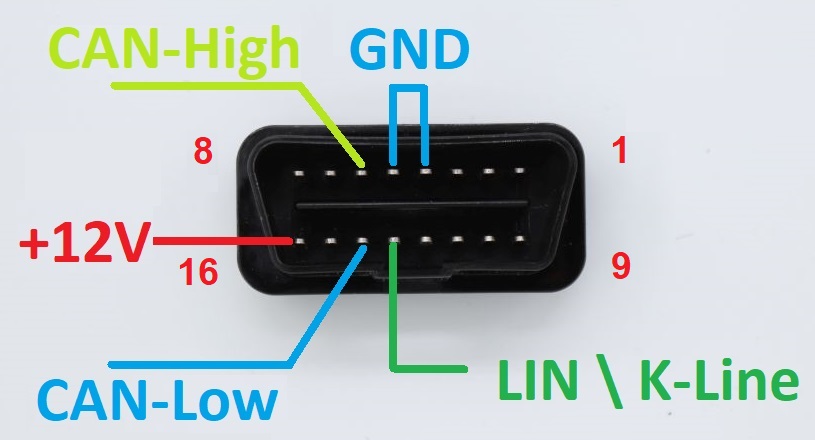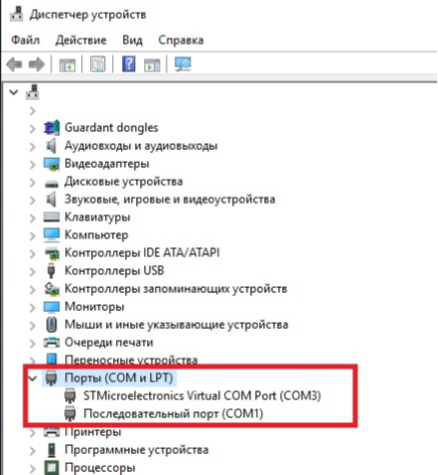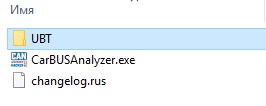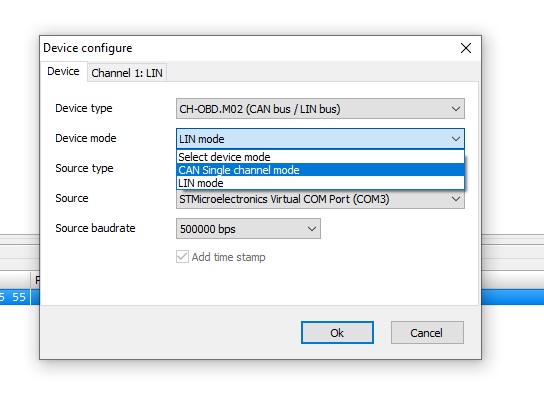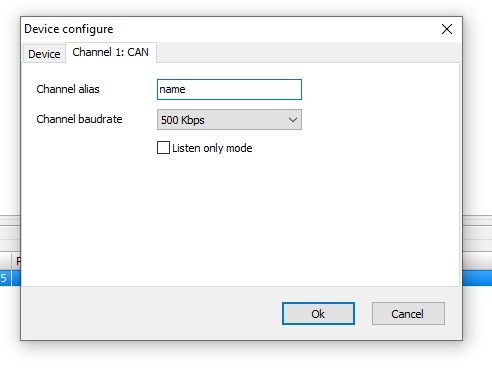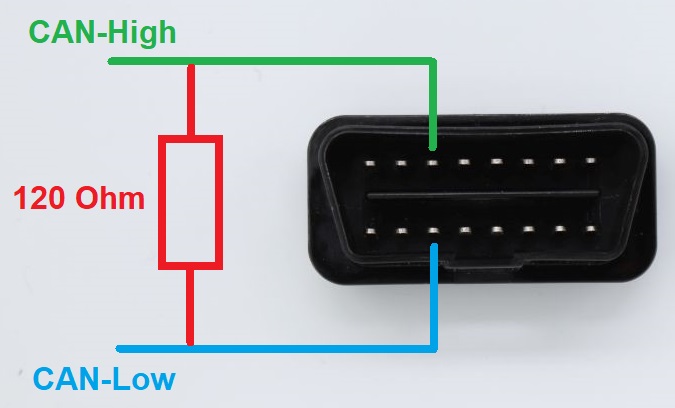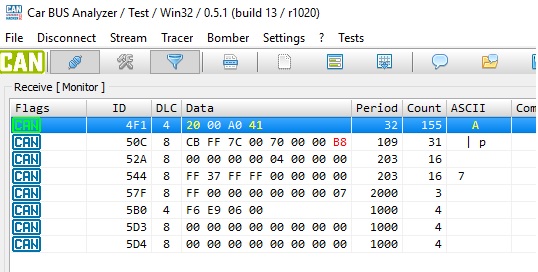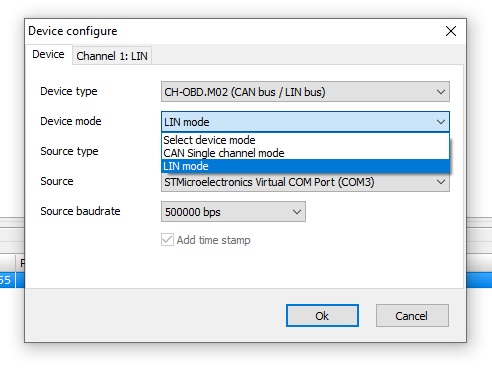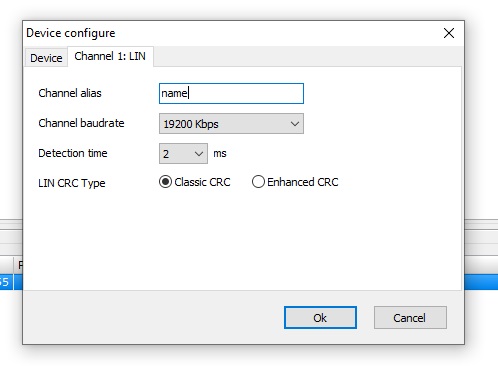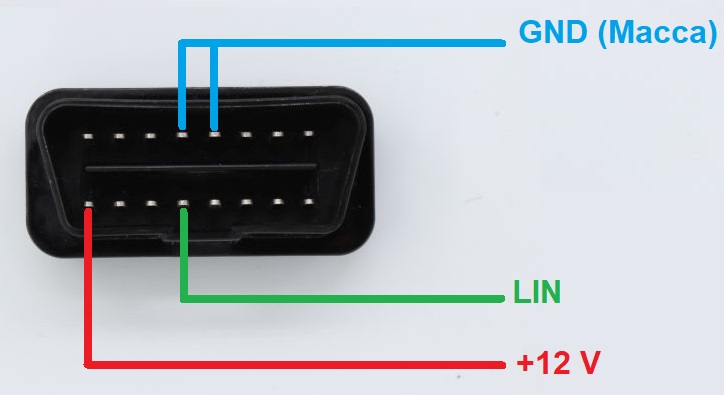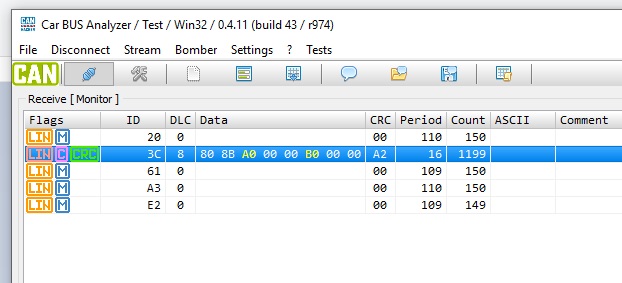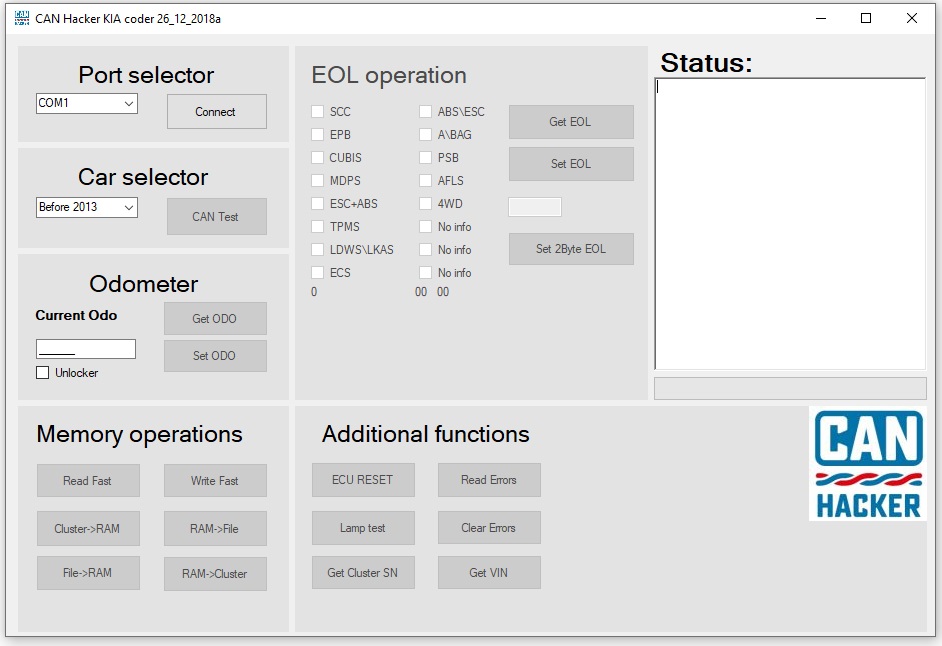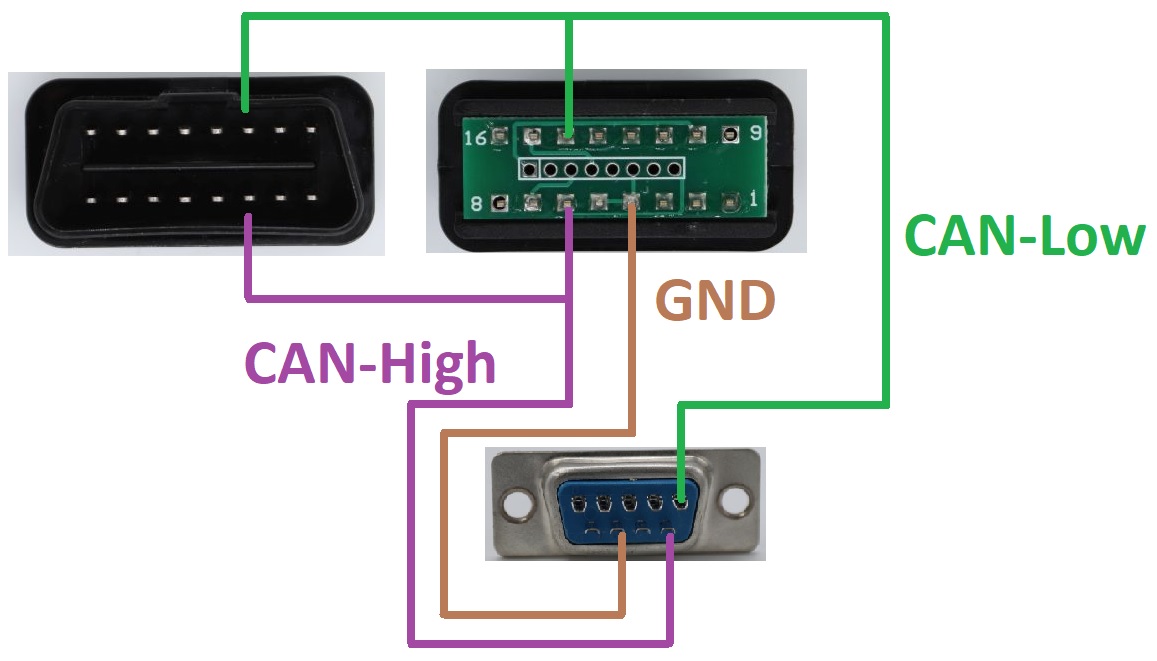- CAN-Hacker CH-OBD.M02 Coder KIA \ Hyundai
- Основные функции программного обеспечения Coder:
- Функция изменения одометра тестировалась на автомобилях:
- Технические характеристики:
- Комплектация:
- CAN-Hacker
- СH-OBD.M02 – CAN\LIN interface in the OBD2 connector case.
- Links
- Specification:
- Features:
- Supplied firmware:
- Additional options
- CH-OBD.M02 Начало работы
- Пожалуйста, прочитайте этот материал полностью
- Установка драйвера
- Возможные проблемы при установки драйвера и методы их решения
- Настройка программы CARBUS Analyzer и интерфейса для работы с шиной CAN
- Настройка каналов CAN
- Подключение к CAN шине
- Работа с шиной LIN
- Подключение к шине LIN
- Coder для KIA\HYUNDAI
CAN-Hacker CH-OBD.M02 Coder KIA \ Hyundai
Лицензия анализатор CAN\LIN в комплект не входит и приобретается отдельно.
Основные функции программного обеспечения Coder:
- кодирование EOL панелей приборов. (Включение / отключение TPMS, AFLS, LKAS и других систем)
- программирование интервалов сервисного обслуживания, расстояния и времени до сервисного обслуживания.
- чтение и запись EEPROM панелей приборов VDO\Continental
- калибровка одометра для панелей VDO\Continental
- конфигурирование блоков управления комфортом – BCM, если блок подключен к CAN шине
- эмуляция любых CAN сигналов
Функция изменения одометра тестировалась на автомобилях:
- HYUNDAI Tucson 2015-2018
- HYUNDAI Сreta 2016-2019
- HYUNDAI Solaris 2010-2019
- HYUNDAI Genesis 2018-2019
- HYUNDAI G70 2018-2019 (возможно потребуется подключение к шине C-CAN в обход IBU)
- KIA Ceed 2012-2018
- KIA Optima NF4 2016
- KIA Rio 4 2017-2019
- KIA Sportage 2010-2018 (за исключением панелей с цветным дисплеем Sportage IV)
- KIA Sorento Prime (панели приборов VDO\Continental до начала 2019 года )
- KIA Stinger (возможно потребуется прямое подключение к C-CAN)
- KIA Soul 2, 3 (только для панелей VDO)
- KIA Soul EV (только для панелей VDO)
На ряде автомобилей с 2019 года выпуска кодирование EOL возможно только при подключении к шине CAN-C, ввиду блокировки операции со стороны межсетевого интерфейса ICU.
Технические характеристики:
- анализатор CAN шины: 1 канал
- анализатор шины LIN: 1 канал
- пропускная способность: 4000\8000 фреймов в секунду (зависит от типа прошивки)
- связь с компьютером: USB 2.0 Virtual COM Port, класс CDC
Комплектация:
CAN Coder поставляется “как есть”. Вся ответственность за результаты использования CAN-Coder лежит на пользователе.
CAN-Hacker
СH-OBD.M02 – CAN\LIN interface in the OBD2 connector case.
Links
Specification:
CAN channels: 1
LIN channels: 1
Bandwidth: 8000 frames\s
PC interface – virtual COM port USB2.0. Class CDC VCP.
Pinout CH-OBD.M02
6 – CAN-High
4,5 – GND
13 – LIN\K-Line, pull-up +12V
14 – CAN-High
16 – +12 V (For LIN mode only)
Features:
- CAN and LIN buses analyzing of vehicles and special equipment
- Using the CAN-Coder option, doing the variant coding of KIA\Hyundai vehicles.
- Use the free Leaf Coder option to program the instrument panels of Nissan Leaf ZE0 and AZE0 vehicles
- Switch on the “on the table” control units and vehicle aggregates controlled via CAN and LIN buses
- CAN\LIN networks reverse engineering for vehicle repair, monitoring and telemetry tasks.
The CH-OBD.M02 interface has an OBD2 connector body which allows direct connection to the vehicle diagnostic can bus without the need for additional cables.
CARBUS Analyzer is a can and LIN analyzer program.
UBT is a program for downloading firmware to the interface and activating options. (Located in the CARBUS Analyzer archive)
Supplied firmware:
CH-OBD.M02_version_CL-C.bin – can or LIN bus firmware
Supports the one CAN or one LIN channels
Bandwidt is 8000 frames per second.
LEAF-Coder xxxxxxxx CR.bin – the firmware for the Leaf Coder program.
CODER_xxxxxxxx_CR.bin – firmware for CAN-Coder program (For CH-OBD.M02+Analyzer purchase option, can-Coder option requires additional activation)
The supplied firmware there is in the CARBUS Analyzer archive, UBT\Firmware files folder.
For firmware flashing – use UBT utility. Instruction
Additional options
- LIN bus Analyzer
- CAN-Coder Special tool for KIA\HYUNDAI cars
- Leaf Coder Special tool for Nissan Leaf ZE0\AZE0 instrument cluster programming
CH-OBD.M02 Начало работы
Пожалуйста, прочитайте этот материал полностью
Установка драйвера
Перед началом работы с устройством необходимо установить драйвер виртуального COM порта STM, если он не был установлен ранее.
Скачать
После установки драйвера и подключения интерфейса к компьютеру в диспетчере устройств в разделе Порты должно появиться устройство “STM Virtual Com Port”. Порту будет присвоен номер, например COM3, как на скриншоте ниже. Номер порта будет необходимо ввести в программе CARBUS Analyzer при подключении к интерфейсу, поэтому запомните этот номер.
Возможные проблемы при установки драйвера и методы их решения
Проблемы при установке драйвера могут возникать на старых версиях Windows XP и Windows 7. При этом в диспетчере интерфейс определяется как виртуальный COM порт, но при попытке соединиться с ним, программное обеспечение зависает, либо выдает ошибку. В этом случае обратите внимание на, что на нашем сайте доступны для загрузки два варианта драйверов, и необходимо попробовать установить версию драйвера отличную от той, которая была установлена в первую очередь. Как правило это помогает решить проблему.
Вторая проблема может заключаться в низкой скорости работы интерфейса. В этом случае принимаемые пакеты отображаются с явной задержкой. Это может является следствием того, что на компьютере устаревший контроллер USB. Решить проблему поможет использование внешнего USB хаба (разветвителя), который согласует размер пакетов интерфейса и USB контроллера материнской платы компьютера.
Для работы с интерфейсом CH-OBD.M02 в качестве анализатора шин CAN и LIN необходимо скачать программное обеспечение CARBUS Analyzer на странице СКАЧАТЬ.
Затем распаковать скачанный архив.
В архиве находится как сама программа CARBUS Analyzer, так и утилита для обновления прошивок UBT (папка UBT) с папка с набором актуальных прошивок (UBT\Firmware files)
Настройка программы CARBUS Analyzer и интерфейса для работы с шиной CAN
Если Вы новичок в работе с шиной CAN, обязательно прочтите материал по ссылке.
В программе CARBUS Analyzer, в меню Settings необходимо выбрать в выпадающем списке Device Type тип интерфейса – CH-OBD.M02.
В выпадающем списке Device mode необходимо выбрать режимCAN Single channel mode.
В выпадающем списке Sourceвыбрать порт, на котором определяется интерфейс в системе .
Настройка каналов CAN
Настройка каналов CAN осуществляется на вкладке Channel 1: Эта вкладка становятся видимой после выбора режима интерфейса для работы с шиной CAN.
Channel baudrate – задает скорость работы CAN шины.
Флаг Listen only mode – переводит интерфейс в режим Listen only, в котором теряется возможность отправки пакетов, но при приеме передаваемых по шине пакетов интерфейс не выставляет на шине флаг подтверждение приема ACK, что делает интерфейс невидимым для других устройств на шине.
В случае если тип интерфейса определен неверно или в него загружена устаревшая прошивка, то появится сообщение Invalid Device type
Подключение к CAN шине
Физическое подключение к CAN шине осуществляется через контакты 6—CAN-High и 14—CAN-Low внешнего разъема интерфейса. При подключении к двухпроводной шине CAN подключение массы (GND) – не обязательно.
Интерфейс CH-OBD.M02 не имеет внутреннего резистора-терминатора 120 Ом между линиями CAN-High и CAN-Low, поэтому при подключении к отдельным блокам управления “на столе” возможно отсутствие связи по CAN, в этом случае необходимо между линиями CAN-High и CAN-Low подключить резистор сопротивлением 120 Ом.
При подключении к однопроводной шине CAN (SWCAN), например GMLAN, линия CAN-Low интерфейса должна быть подключена на массу, при этом массы исследуемого устройства или автомобиля и интерфейса так же должны быть подключены друг к другу. Линия CAN-High интерфейса в этом случае подключается к однопроводной шине CAN (GMLAN).
Если настройки CAN произведены верно, физическое подключение к шине верно и на шине присутствует обмен данными то после нажатия кнопки Connect в окне приема отобразятся данные передаваемые по шине CAN.
Подробное описание работы с программой CARBUS Analyzer в качестве анализатора CAN шины Вы найдете на отдельной странице – ссылка.
Работа с шиной LIN
Для работы с шиной LIN необходимо перевести интерфейс в режим работы анализатора шины LIN. Для этого необходимо:
- Зайти в меню Settings
- В выпадающем списке Device type выбрать CH_OBD.M02
- В выпадающем списке Device mode выбрать LIN mode
- В выпадающем списке Source выбрать порт на котором в системе определился интерфейс.
После выбора типа и режима интерфейса необходимо:
- Перейти на вкладку Channel 1: LIN. Которая активируется после выбора режима LIN на предыдущей вкладке Device.
- В выпадающем списке Channel baudrate выбрать скорость обмена на шине LIN
- В выпадающем списке Detection time выбрать минимальную предполагаемую паузу между пакетами. Рекомендуется оставить значение по умолчанию –2 миллисекунды.
- Выбрать тип контрольной суммы. Если тип определен неверно, ничего страшного, на прием пакетов это не влияет.
Параметр LIN CRC Type определяет тип используемой методики расчета контрольной суммы при работе с шиной LIN. На способность интерфейса принимать пакеты этот параметр не влияет. В случае если тип контрольной суммы определен неверно, то при передачи пакетов через интерфейс, принимающая сторона будет эти пакеты игнорировать.
Подключение к шине LIN
Внимание! Подключение к шине LIN исследуемого устройства или автомобиля требует обязательного подключения массы (GND) и напряжения питания +12 В.
Если подключение и настройки сделаны верно и изучаемая шина LIN активна, т.е. происходит обмен данными между Master и Slave устройством, либо поступают запросы от Master узла, то в окне приема отобразятся передаваемые по шине LIN данные.
Подробное описание работы с программой CARBUS Analyzer в качестве анализатора LIN шины Вы найдете на отдельной странице – ссылка.
Coder для KIA\HYUNDAI
CAN-Hacker Coder это дополнительно устанавливаемая опция для CAN-Hacker 3.0 и CH-OBD.M02 (На CH-OBD.M02 CODER установлен по умолчанию )которая позволяет осуществлять вариантное кодирование автомобилей KIA и HYUNDAI начиная с 2015 года выпуска через диагностический разъем OBD2 , либо при подключении к CAN шине панели приборов непосредственно – для этого используется канал CAN-1 на CAN-Hacker. Вы можете использовать для работы через OBD разъем автомобиля либо кабель предлагаемый в нашем магазине, либо собрать по схеме ниже.
Основная задача предлагаемого программного продукта – Помощь в дооснощении автомобилей KIA \ HYUNDAI и в переустановке панелей приборов.
В текущей версии Coder поддерживает вариантное кодирование панели приборов. Это так называемый EOL код.
По большому счету когда происходит кодирование EOL диагностический прибор просто говорит панели приборов какие системы учитывать в работе. Например, если активировать систему LKAS (удержание в полосе), то панель приборов просто начнет видеть информацию передаваемую по шине CAN от камеры системы LKAS. При этом кодирование EOL ни каким образом на саму систему LKAS не влияет. Тоже самое актуально и для других систем.
На автомобилях KIA \ HYUNDAI после 2018 г. в. имеющих в своем составе электронный блок ICU – interconnect control unit, представляющего с собой межсетевой экран, вариантное кодирование через разъем OBD не возможно и необходимо подключаться к шине C-CAN непосредственно на панели приборов или в другом месте где эта шина проходит. Ситуация возникает на автомобилях KIA Ceed c 2019, KIA Stinger, Hyundai SantaFe с 2019 г. в.
Возможны такие ситуации когда автомобиль с которым Вы работаете не поддерживает выбираемые Вами опции EOL, например Smart Cruise, в таком случае необходимо искать панель приборов которая на аппаратном уровне поддерживает выбранную опцию. Если такая вообще существует. Например для автомобилей KIA Rio или HYUNDAI Solaris не возможно активировать LKAS, поскольку эта опция не поддерживается этими автомобилями вообще.
Кроме функции вариантного кодирования пользователю доступны функции для работы с EEPROM. Эти функции доступны ТОЛЬКО для панелей Continental \ VDO.
Возможно полностью читать и писать дамп EEPROM как на панелях с внешней памятью типа 24C16 так и с эмуляцией EEPROM в микропроцессоре панели приборов (панели на базе mcu NEC после 2015 г.в.).
ВНИМАНИЕ
CAN-Hacker по умолчанию прошит для работы с CAN анализатором. Для работы с программой KIA-Coder необходимо залить прошивку KIA_Coder_номер_CR.bin из архива с программой. Для возврата к режиму CAN анализатора необходимо вернуть прошивку поставляемую с CAN анализатором.
Прошивка осуществляется при помощи программы CAN-Hacker Updater так же находящейся в архиве с поставляемыми программами.